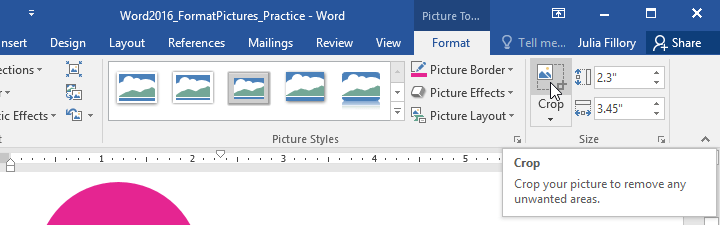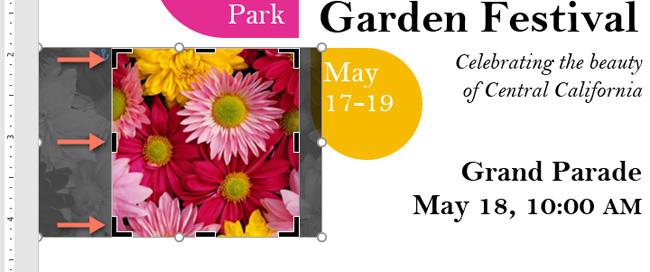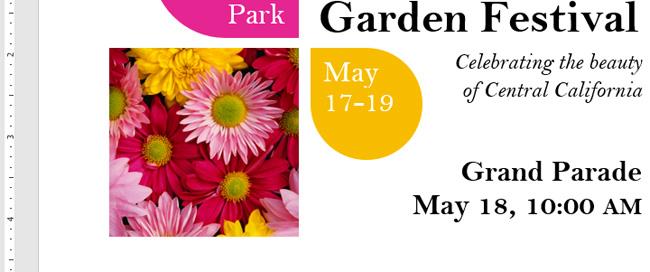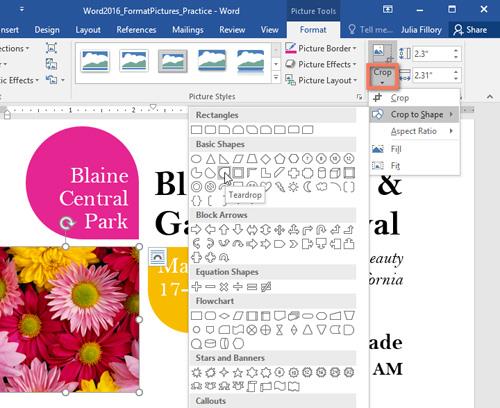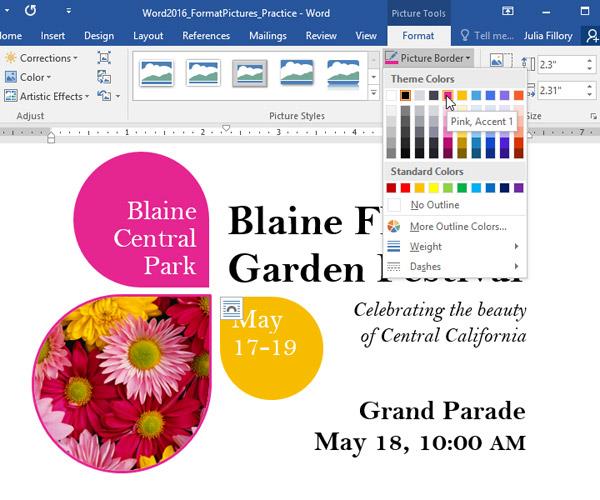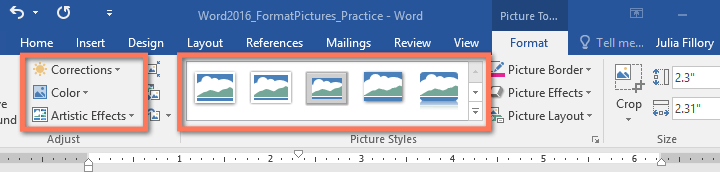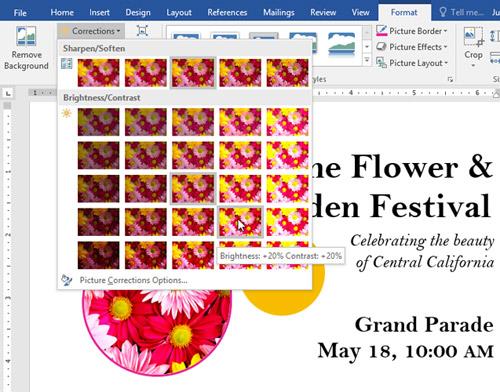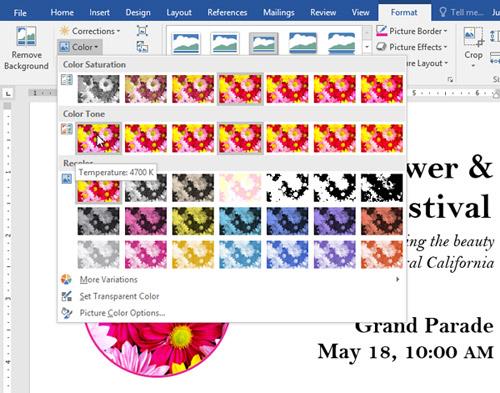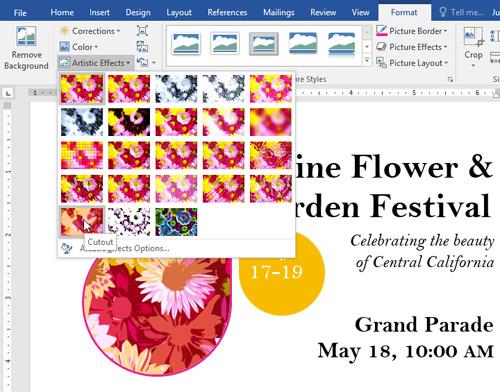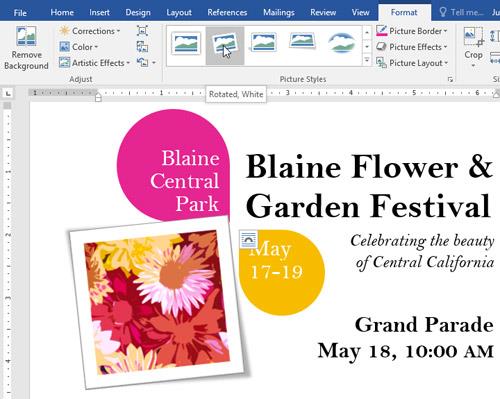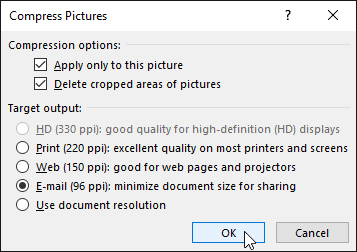Formatowanie obrazów w programie Word nie jest trudne. Oto, co musisz wiedzieć o formatowaniu obrazów w programie Microsoft Word .
Microsoft Word od dawna jest znany jako najpopularniejszy program do edycji tekstu. Obecnie ta aplikacja nadal znajduje się w czołówce programów biurowych, które trzeba mieć. Chociaż obecnie istnieje wiele innych alternatyw, nawet bezpłatnych, takich jak Dokumenty Google i WPS Writer, Microsoft Word nie stracił swojej pozycji ze względu na swoją wszechstronną wygodę.
Microsoft Word zapewnia użytkownikom wszystkie narzędzia potrzebne do stworzenia profesjonalnego dokumentu. Od dostosowywania czcionek, formatowania tekstu, wyrównania marginesów po wstawianie obrazów, wstawianie linków… dzięki nim potrzebne dokumenty zapewnią bogactwo informacji, bogate obrazy, a nawet szybkie linki do źródeł referencyjnych.
Zgadza się, możesz wstawiać obrazy do programu Word, aby wyraźniej zilustrować treść. W tym oprogramowaniu możesz w szczególności edytować zdjęcia. Poniżej znajdują się szczegółowe instrukcje dotyczące edycji zdjęć w programie Microsoft Word.
Istnieje wiele sposobów formatowania i edytowania obrazów w programie Word . Możesz na przykład zmienić rozmiar lub kształt obrazu, aby lepiej pasował do dokumentu, nad którym pracujesz. Możesz także upiększać obrazy dzięki narzędziom do ulepszania obrazów, które Microsoft wyposażył dla programu Word 2016. Śledź naszą sekcję dotyczącą programu Word , aby stale aktualizować najlepsze wskazówki dotyczące programu Word.
Jak po prostu przyciąć obrazy w programie Word 2016
Podczas przycinania zdjęcia część obrazu zostanie usunięta. Kadrowanie jest przydatne, gdy masz do czynienia z bardzo dużym obrazem i chcesz wykorzystać/uzyskać tylko jego część.
Aby przyciąć wstawiony obraz w programie Word 2016, wykonaj następujące kroki:
Krok 1: Wybierz zdjęcie, które chcesz przyciąć, pojawi się zakładka Format
Krok 2: Na karcie Format wybierz Przytnij
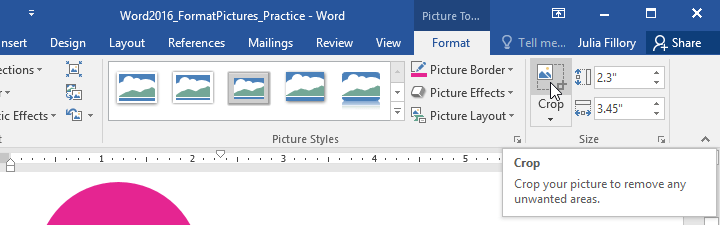
Krok 3: Pojawi się ramka przycinania zdjęcia, kliknij czarny przycisk na krawędzi i przeciągnij go w wybrane miejsce, aby przyciąć zdjęcie. Ponieważ położenie przycisku przycinania znajduje się bardzo blisko przycisku zmiany rozmiaru zdjęcia, należy uważać, aby nie nacisnąć go przez pomyłkę. Czarny przycisk w rogu jest wygodny, gdy trzeba przyciąć obraz w poziomie lub w pionie.
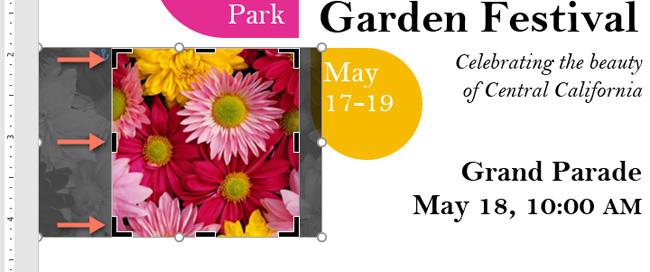
Krok 4: Aby potwierdzić, kliknij ponownie Przytnij, obraz zostanie przycięty
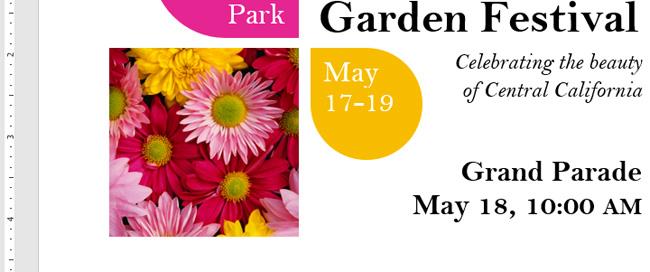
Przytnij obrazy w programie Word 2016 do innego kształtu
W programie Word 2016 można nie tylko przycinać obrazy, ale także przycinać je do różnych kształtów. Ta funkcja przycinania zdjęć będzie odpowiednia, jeśli chcesz wykonać kartki okolicznościowe, kartki lub kartki z prostymi dekoracjami.
Aby przyciąć obraz w programie Word 2016 o specjalnym kształcie, wykonaj następujące kroki:
Krok 1: Wybierz zdjęcie, które chcesz przyciąć, kliknij kartę Format
Krok 2: Kliknij strzałkę w dół w opcji Przytnij, najedź kursorem na Przytnij do kształtu i z menu rozwijanego wybierz kształt, którego chcesz użyć do przycięcia zdjęcia
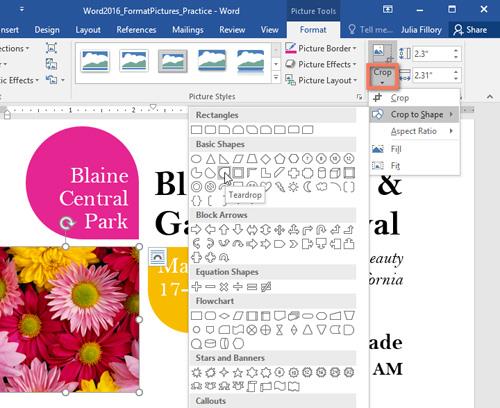
Krok 3: Obraz zostanie przycięty zgodnie z wybranym kształtem

Dodaj obramowania obrazu do wstawionych obrazów w programie Word 2016
Aby wyróżnić obraz, możesz dodać obramowania i zmienić ich kolor tak, aby pasował do zdjęcia. Można to zrobić bezpośrednio w programie Word 2016.
Kroki dodawania obramowań obrazu w programie Word 2016 są następujące:
Krok 1: Wybierz zdjęcie, do którego chcesz dodać obramowanie, kliknij kartę Format
Krok 2: Wybierz Obramowanie obrazu, pojawi się menu
Krok 3: Tutaj wybierasz kolor (Kolor), grubość (Waga) i rodzaj obramowania (Kreski)
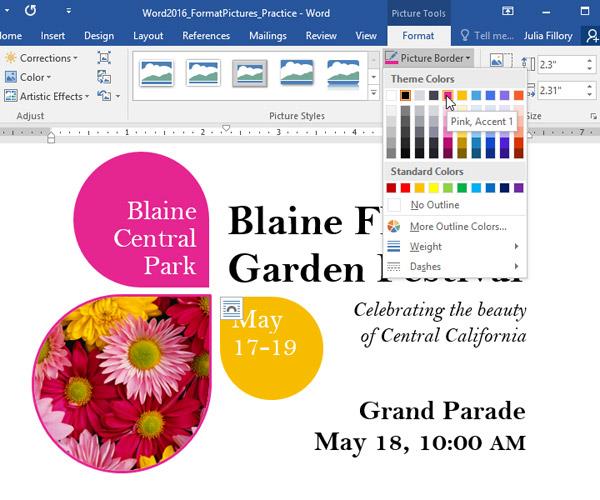
Po zakończeniu obramowanie pojawi się na zdjęciu zgodnie z wyborem.
Dostosuj obrazy w programie Word 2016
Dzięki narzędziom do edycji zdjęć w programie Word możesz łatwo dostosowywać właściwości zdjęć, takie jak kolor, kontrast, nasycenie i ton. Program Word udostępnia także style obrazów umożliwiające dodawanie ramek, cieni i wielu innych wbudowanych efektów.
Gdy wszystko będzie gotowe do dostosowania obrazu w programie Word 2016, po prostu zaznacz go, kliknij kartę Formatowanie i skorzystaj z opcji wyróżnionych na obrazku poniżej:
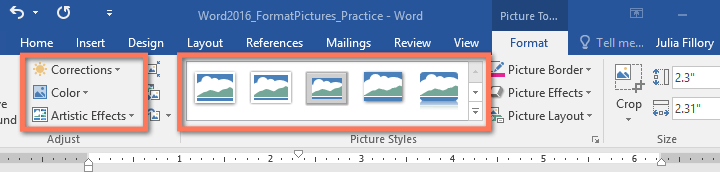
- Korekcje: Tutaj możesz wyostrzyć lub zmiękczyć obraz, dostosowując ostrość lub go rozmywając. Możesz także dostosować jasność i kontrast, aby obraz wyglądał tak, jak chcesz.
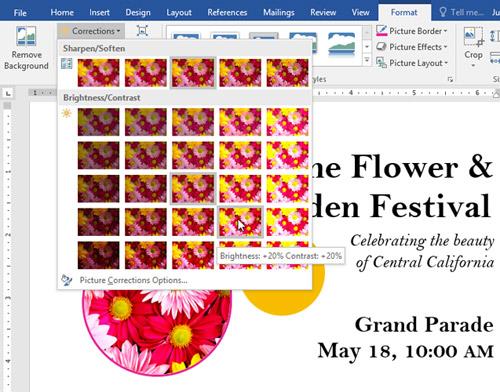
- Kolor: użyj tego narzędzia, aby dostosować nasycenie (jasność kolorów), ton (temperaturę kolorów obrazu od chłodnego do ciepłego) i dodać kolor (ogólny kolor zdjęcia).
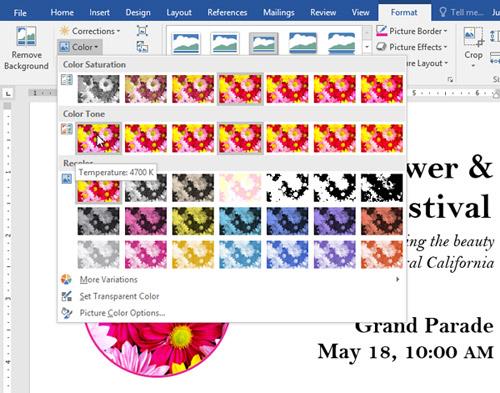
- Efekt artystyczny: wybierz dostępny efekt, który chcesz zastosować do obrazu. Efekty te są dość mocne, dlatego trzeba się zastanowić przy ich stosowaniu, aby były odpowiednie dla dokumentu i nie były zbyt „nadmierne”.
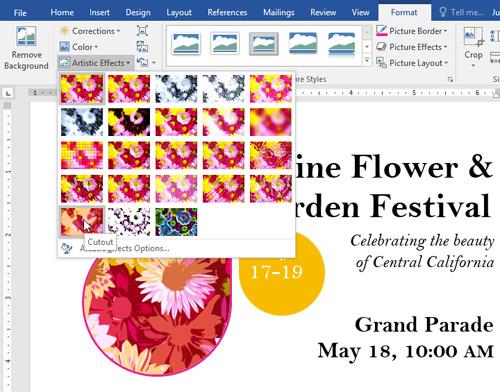
- Style obrazów: Ta grupa narzędzi zawiera wiele gotowych stylów obrazów, ułatwiających formatowanie obrazów. Style obrazów służą do dodawania ramek do obrazów bez zmiany podstawowych ustawień i efektów.
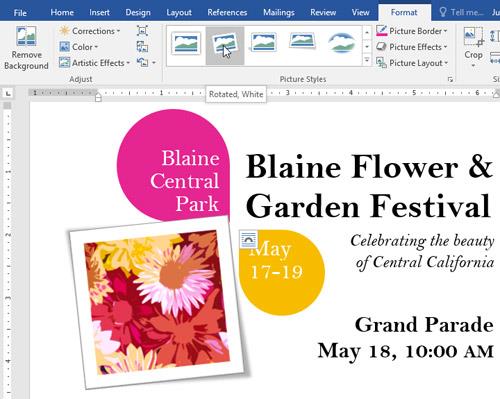
Kompresuj obrazy w programie Word 2016
Word 2016 udostępnia także narzędzie do kompresji obrazów, pomagające zmniejszyć w szczególności rozmiar obrazów i ogólny rozmiar pliku dokumentu.
Aby skompresować obrazy w programie Word 2016, wykonaj następujące czynności:
Krok 1: Wybierz obraz do skompresowania, kliknij kartę Format
Krok 2: Wybierz opcję Kompresuj obrazy.
Krok 3: Wybierz opcję Usuń przycięte obszary zdjęć. Możesz zastosować to ustawienie do wszystkich obrazów w dokumencie lub tylko do wybranych obrazów
Krok 4: Wybierz wynik docelowy. Jeśli planujesz wysłać ten dokument e-mailem, wybierz opcję E-mail, aby zmniejszyć rozmiar pliku
Krok 5: Wybierz OK
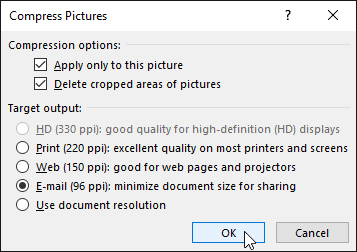
Powyżej znajdują się bardzo szczegółowe instrukcje edycji zdjęć w programie Word 2016. Mamy nadzieję, że ten artykuł pomoże w tworzeniu dokumentów programu Word z bardziej profesjonalnymi obrazami.